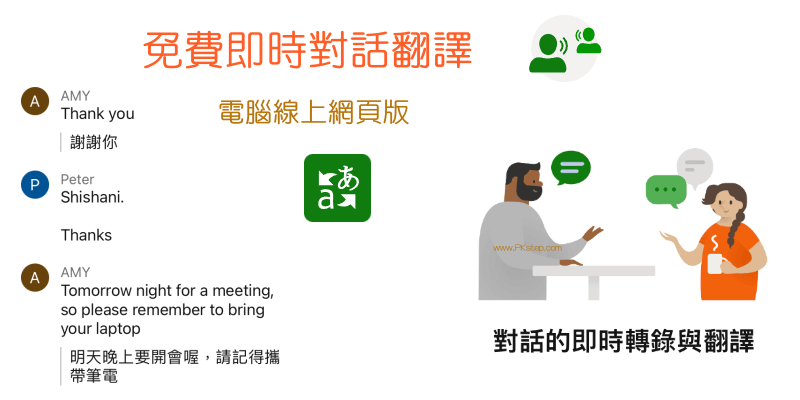
除了手機有對話翻譯App之外,電腦上也能即時對話翻譯!微軟翻譯-免費的線上語音即時翻譯網頁版,會議語音翻譯必備!用麥克風對話直接轉換成多國語言,可開啟1對1聊天室或多人群組,每個在聊天室內的使用者,都會依照自己設定的語言顯示文字和播放語音,跟外國朋友開會、線上語音聊天,不再是障礙。
♦更多翻譯工具:免安裝!3個線上語音即時翻譯工具
Microsoft Translator 微軟翻譯
♦App Store 載點:Microsoft Translator照片翻譯App 免費下載(iOS)
♦Google Play 載點:微軟翻譯App 免費(Android)
♦點此前往:微軟線上即時語音翻譯(網頁版)
♦Google Play 載點:微軟翻譯App 免費(Android)
♦點此前往:微軟線上即時語音翻譯(網頁版)
線上對話翻譯(微軟翻譯) 教學
****微軟翻譯網頁版,線上使用即時語音翻譯功能!電腦也能用麥克風對話立刻翻譯成多國語言,但目前只能在「手機版的微軟翻譯App」開啟新的房間,所以必須先在行動裝置安裝App。
安卓用戶的介面如下,前往下載微軟翻譯App(Android),開啟新交談。
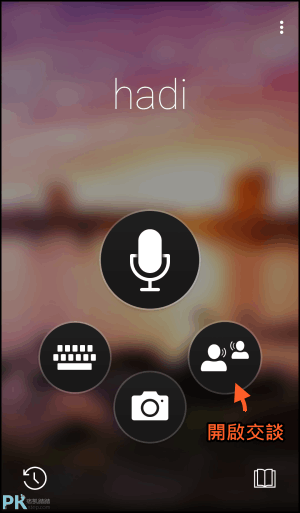
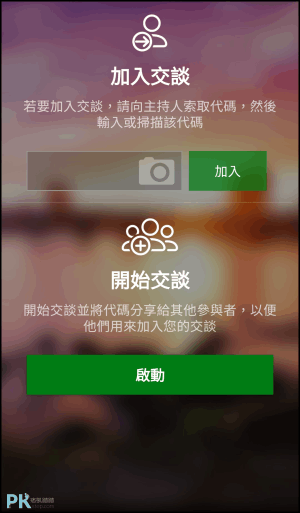
輸入名稱和你要使用的語言,接著將交談代碼複製到電腦或分享連結給他人。
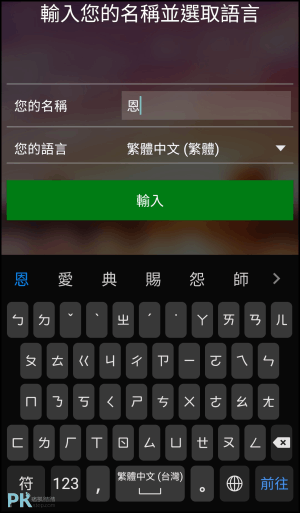
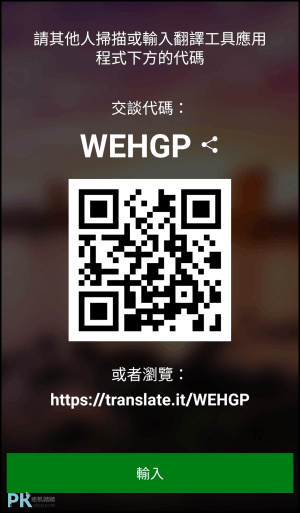
iPhone用戶的介面如下,前往下載Microsoft Translator照片翻譯App(iOS),點「開始交談」按鈕→「啟動」。
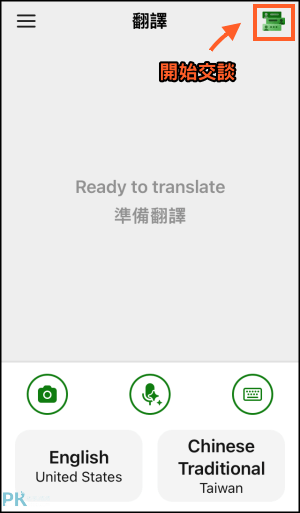
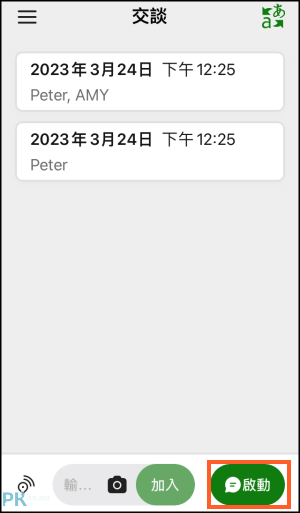
接著,在電腦上開啟微軟線上即時語音翻譯(網頁版),輸入從手機上獲得的Coversation code 五個字母代碼、輸入名字和語言。
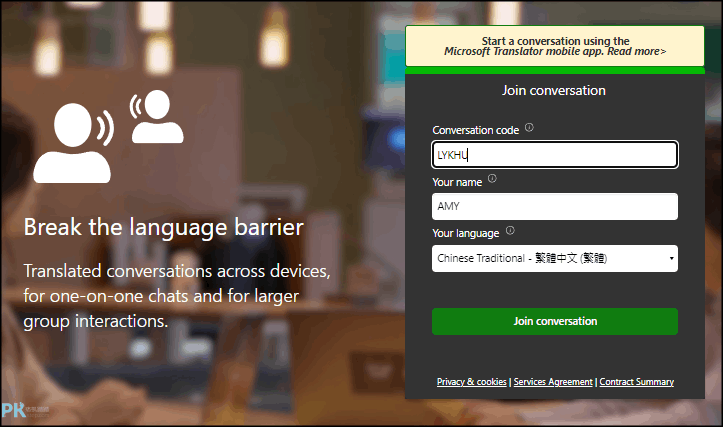
對著麥克風說話,會以「你設定的語言」顯示在聊天室中。
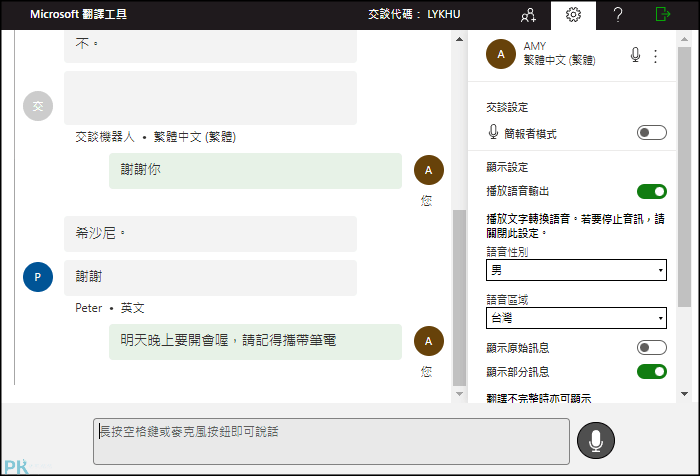
其他人也是會依照他所設定的語言顯示,也就是說~你說的是「中文」但在他的聊天室會顯示「英文」字+「英文」語音輸出。
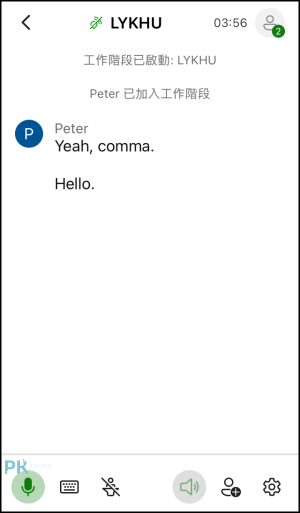
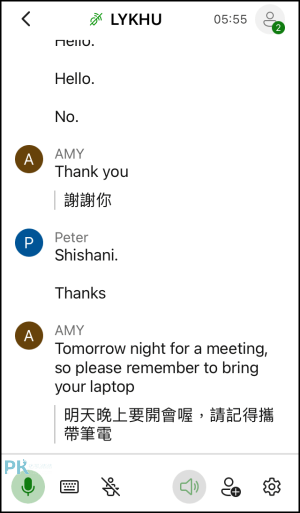
延伸閱讀
♦直接拍照翻譯:免費微軟手機照片翻譯App(Android、iOS)
♦自訂視窗、範圍翻譯:PCOT電腦截圖翻譯軟體
♦影片字幕即時翻譯:YouTube™ 雙字幕教學
♦開網頁就能和外國人聊天:6個線上隨機匿名聊天室
♦遠端教學:ZOOM遠端視訊會議軟體
♦插上麥克風講話,即時翻譯:Google語音翻譯電腦版
♦iPhone小工具:實用的Siri捷徑教學&腳本分享
♦自訂視窗、範圍翻譯:PCOT電腦截圖翻譯軟體
♦影片字幕即時翻譯:YouTube™ 雙字幕教學
♦開網頁就能和外國人聊天:6個線上隨機匿名聊天室
♦遠端教學:ZOOM遠端視訊會議軟體
♦插上麥克風講話,即時翻譯:Google語音翻譯電腦版
♦iPhone小工具:實用的Siri捷徑教學&腳本分享
